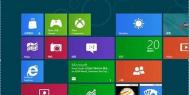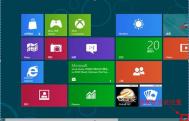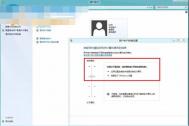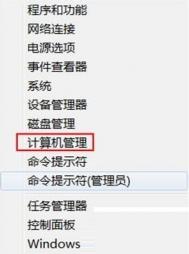Win8开启隐藏Administrator账户的方法
Win8开启隐藏Administrator账户的方法如下:
1、将鼠标放到右下角。

2、点击搜索。

3、搜索cmd,然后点击应用。

4、在搜索出来程序上右键,选择以管理员身份运行。

5、用户帐户控制中选择是。

6、输入命令:net user administrator /active:yes,然后注销,即可用administrator登录。

7、如果想要取消administrator激活,则输入net user administrator /active:no 即可。
Windows 8是微软于北京时间2012年10月25日23点15分推出的最新Windows系列系统。Windows 8支持个人电脑(X86构架)及平板电脑(X86构架或ARM构架)。Windows 8大幅改变以往的操作逻辑,提供更佳的屏幕触控支持。
Win7/Win8/8.1如何打造无线影音播放
Windows Media Player是微软公司出品的一款免费的播放器,是Microsoft Windows的一个组件,通常简称WMP,支持通过插件增强功能。从Win7开始,Windows Media Player 12引入了Play To功能,然而这一功能,也可以Win8/Win8.1中Windows Media Player 12继续延续和强化。下面我们就来探究一下在Win7/Win8/8.1等新老平台的支持下,怎样才能将一个无线影音播放效果定制出来?

测试对象为Win 8.1专业版
测试环境:Windows 8.1专业版,已加入一WiFi热点网络,以及待测试的远程计算机。

运行secpol.msc命令
更改自己的网络位置,由原先的公用网络更改为支持共享的专用网络。对于Win8/Win8.1用户,更改网络位置与Win7相比,略显麻烦,需要使用运行secpol.msc命令修改本地安全策中的网络列表管理器策略,选择自己的网络位置进行设置。
早在Win8上市之时,大家或多或少知道了一些崭新功能,而微软现在决定要让之前没有大肆宣传的Play to无线播放功能好好上场表现一下。这项远程播放功能可以让设备间不须架设中继点,即可将影片或音乐无线投放到另一台兼容设备上。
(本文来源于图老师网站,更多请访问http://m.tulaoshi.com/windowsxitong/)
WP8中对Play to的应用
为了强调它的易用性,微软分别从不同面向加以说明,对程序开发者来说,仅需简单地嵌入特定的程序代码,即可让未受版权保护的音乐与影片进行远程播放。Play To功能允许用户将电脑媒体库中的视频、音频或者图片直接播放到同一网段,局域网或WiFi里的其他电脑、电视或音响上,达到无线播放的效果,轻松打造家庭无线影音系统。
用户会在远程拨放界面上选择播放的类型和影音控制界面,屏幕右侧可以叫出目前网络上所有兼容设备列表。

playing to living room TV
虽然微软并没有详述如何让受版权保护的影音媒体套用这个功能,而且与架设机顶盒的方式比较起来,想必各设备间的兼容性会是待观察的疑虑,虽然这让软件开发者可以更灵活地撰写程序,但使用过DLNA的朋友应该能体会设备间不兼容的窘境。不过想到可以省下购买机顶盒的金钱,对于消费者来说还是很划算的事啊。

Windows Media Play 12上运用Play to
Play To用途:在通常情况下,可以在Windows Media Player 12媒体库中选取视频或音频,图片等文件,如果此时在你的网络环境中有可用的设备,比如支持Wifi的电视、音响或者已经加入家庭网设置的另一台电脑或者平板,则可以借助右键菜单里中的Play To,实现远程播放。
前面我们通过运行secpol.msc命令,打开了本地安全策略系统,在策略系统中,需要找到网络列表管理器策略,这时在右侧位置上,我们就可以看到当前状态下,所有的网络连接的情况。
找到用户当前所处的网络名称下,点击右键打开对应网络的属性,这样结合前文的操作,我们就已经找到自己所处的网络位置了。

找到自己的网络位置

设置所有网络
接下来,打开控制面板,选择网络或共享中心,点击更改高级共享设置,设置所有网络中的媒体流功能。开启媒体流功能,全部允许所需要的设备,例如大家可以看到,媒体库的命名还是会按照用户所使用的微软帐户名称为起始命,当然用户也可以换为其他名称。

允许所有设备访问媒体
本部分所做的打开控制面板,将媒体共享设置调整为允许所有设备访问你的共享媒体。那么到这里,我们已经将Play to所需求的前提条件搭建完毕。接下来的内容,我们来讲一讲,究竟如何来实现无线影音操作的。
好了,最后部分,已经在前文所提供的基础前提保证下,进入到无线影音打造时间。现在,我们可以返回Windows Media Player播放器,切换到媒体库界面,选择媒体流功能,勾选两项允许远程控制我的播放器、自动允许设备播放我的媒体。

两项允许条件

允许在网络上进行远程控制

Play to寻找电脑用户
选择自己媒体库中的常用文件的音频或者图片,甚至是高清的MKV视频都可以通过Play To功能进行播放,远程在WZ-PC计算机上播放。

播放到其他用户的WMP播放器
MKV高清视频成功在远程计算机WZ-PC上播放,这样,远程播放的功能就顺利打造成功。用户可以完美体验远程播放音乐、视频的超强功能了。
备注:如果Play To媒体流无法开启的解决方法:确保打开了以下的系统服务:分别为SSDP Discovery、Time Broker、UPnP Device Host等相关的服务项目。
XP VS Win8兼容性测试
Win8是微软推出的操作系统中,目前的最新版本。凝聚了Windows经典血统,将PC与平板完美结合的巅峰产品,让我们看到了Win8其中太多闪耀点。而过往的操作系统,Win8处于与Windows XP、Win7等新老产品同台献艺的环境中。
还有很多人依然在用XP吗?可能很多人都应声做出肯定的回答。那么笔者在这里,恐怕要说一些跟各位XP用户息息相关的现状了。①服务停止,系统补丁成问题;②新的软件程序不断推出,老XP的兼容性存在担忧;③系统漏洞不能准时修补,安全性岌岌可危。
好像以上的每一条都是随时发生在大家身边的一件事了。在这里,笔者只想引用其中的兼容性,和大家一起来做一个非常有意思的测试--Win8/Win XP对软件兼容性方面的测试。
办公类:Office 2013,WPS2013、Photoshop CS7、Dreamweaver;
安全类:腾讯电脑管家、金山毒霸、卡巴斯基2013;
浏览器:IE11浏览器、Chrome浏览器、傲游浏览器;
工具类:一键GHOST、暴风影音、Windows Firewall Controlv 4.0.2.4、王码五笔输入法;
游戏类:FIFA 13、使命召唤9、GTA 5、战地3、4(测试版)、正当防卫2、狙击精英2。
办公类软件Win8/XP兼容性测试 软件名称兼容性表现 Windows 8 &nbm.tulaoshi.comsp; Windows XP Office 2013兼容不兼容 WPS2013兼容兼容 Photoshop CS7兼容不兼容 Dreamweaver兼容兼容根据最新消息,Adobe公司产品经理Tom Hogarty确认,Photoshop CS6将是最后一款支持Windows XP的版本,以后推出的新版本将针对Windows 7系统及以上版本,不再兼容Windows XP。

Office 2013已不再兼容较老系统Windows XP了
微软放弃了Office 2013对Windows XP的Tulaoshi.com支持。这种策略或许是考虑到鼓励用户升级到新版本的Windows 8,而Windows XP对于用户来说,真的是太老了,并且,很可能是考虑到其将于2014年4月停止服务。如果想试用Office 2013的XP用户们,尽快将自己的系统升级到Win8,是比较好的选择。
电脑中的安全软件对系统本身的使用权限要求较高,在与操作系统紧密结合的过程中,就存在了与系统兼容性的问题。在这个问题上,兼容性越好的话,安全软件本身功能的发挥更为全面,更能准确地保护电脑系统的安全。
安全类软件Win8/XP兼容性测试 软件名称兼容性表现 Windows 8 Windows XP 腾讯电脑管家兼容兼容 金山毒霸兼容兼容 卡巴斯基2013兼容兼容安全软件分为杀毒软件,系统工具和反流氓软件。安全软件是一种可以对病毒、木马等一切已知的对计算机有危害的程序代码进行清除的程序工具。安全软件也是辅助您管理电脑安全的软件程序,安全软件的好坏决定了杀毒的质量,通过VB100以及微软WINDOWS验证的杀毒软件才是安全软件领域的最好选择。

腾讯电脑管家
本轮测试中,主要引用了综合性的病毒防查杀安全软件、卫士软件以及木马专杀工具。测试可见综合性大型杀毒软件,在Windows XP和Windows 8中的兼容性能都还不错,都能完美地兼容这两个待测的新老两代系统;然而在较小众,或者说比较专门性的一些工具上,兼容性的差异化就表现出来了,如金山木马专杀工具,就兼容64位的Windows 8操作系统。

金山毒霸(新毒霸)Win8/XP均完美运行
以上看到,这三款用户所选择的安全软件,都是用户最普遍去使用的产品。虽然通过测试,我们也看到了,这三款产品均与Windows 8和Windows XP保持着兼容性。但是我们也要清楚地看到,网络上安全状况的复杂多变,操作系统和安全软件一样,保持着实时的补丁更新是非常重要的。
然而,2014年4月8日之后,Windows XP用户将不再接收微软所提供的新安全更新,安全修补程序,免费或付费的辅助支持选项,或从微软所提供的技术支持来在线更新。即便是第三方可能提供着持续的支持,但重要的是我们要认识到,这些支持都将无法解决的Windows内核补丁和安全补丁。因此,保证电脑系统的安全性,升级Windows 8是一个不错的选择。
浏览器也许是您电脑上网使用得最多的工具之一了。随着软硬件实力的不断升级,硬件方面如计算机硬件(CPU、内存、硬盘以及显卡核心等等)的不断升级完善,软件的日新月异,新功能的不断加入,而在浏览器上,则表现为页面渲染、高性能图像、视频、动静态效果的比较等。那么对于一个相对已经比较旧的操作系统Windows XP来说,浏览器的兼容效果又当如何?我们继续来探讨。
浏览器软件Win8/XP兼容性测试 软件名称兼容性表现 Windows 8 Windows XP IE11浏览器兼容不兼容 Chrome浏览器30兼容不完美兼容(XP运行时有卡顿) 傲游浏览器兼容兼容首先,主流的浏览器譬如IE、Chrome、Firefox以及国内的傲游、搜狗等浏览器对于XP以及Win8.1都是完全支持的,均可以满足用户的上网浏览需求,基本不存在兼容问题。但是有人可能会说微软在IE9之后就不支持XP了啊,确实,微软在IE9之后对IE浏览器进行了变革,不只在性能上较之前有了极大提升,并且支持了更多的Html5标准以及硬件加速,更在界面上完全不同,更简洁的界面让用户更专注于网站本身,跟上了其他浏览器的步伐,全新发布的IE11也带来了完善的同步和WebGL等新技术。但是,这些改变都有一个艰难的决定,放弃新版浏览器对于XP系统的支持。
如果我们仔细去研究这些变革,不难发现所有的提升多少都和操作系统有关,XP系统在经过历史的变迁后已经不再适应现代网络的需求,Modern UI、Html5、硬件加速这些都不是简单的升级浏览器就可以的,而是需要操作系统的深度配合,而IE10、11仅支持Win7以后的版本也是微软对于这个趋势的最好证明!

IE11在Win8上表现出色

Xp上的IE8同样功能丰富,体验完善
反观IE8,微软并不是弃之不不理,相反IE8中不仅在兼容性上非常完善,并且在用户安全方面也有隐私浏览、SmartScreen 筛选器等功能上非常出色,完全可以满足的日常使用,但是这里还是推荐还在使用XP的用户升级到Windows 8.1获得更多的支持,而且IE11拥有更快速、安全以及更丰富的功能,提升用户的浏览体验。

Google Chrome浏览器在XP、Win8均正常兼容

傲游浏览器正常兼容新老两系统
在这个科技迅速发展的时代,各浏览器出于对新技术、新环境的条件下,纷纷趋于对Win8的完美支持,以寻求更好的成长前景。在这种驱动力下,在未来的时间里,很难讲广大的浏览器新品还会再回过头来,考虑XP这样过了时的操作系统。
另外,我们在测试中也发现WinXP虽然能够兼容Chrome浏览器,但使用效果并不理想,浏览运行不够流畅,甚至出现卡顿的现象。针对HTML5的应用不能够很好的发挥效果,部分功能被迫阉割,WinXP中使用Chrome浏览器表现并不仅人意,所以我们的评价是不完美兼容。
在Windows操作系统中,工具类软件是一个非常庞大的一个软件大类。因此测试操作系统的兼容性,工具类软件是必不可少的。
Windows Firewall Control是一款轻量级的应用,用于扩展系统自带的Windows Firewall的功能设置,并提供了快捷方式用于访问Windows Firewall的高级设置功能。是一个由BiniSoft开发的非常有用的小工具,为Win7、Win8用户提供了最简单最直观的防火墙设置使用方法,支持高过滤、中过滤、低过滤、无过滤四种配置文件。允许你一键就可以轻松设定过滤规则。它主要用于扩展Windows内原生自带的防火墙。
通过Windows Firewall Control用户可以轻松控制使用最频繁的Windows防火墙选项,而无需再通过控制面板去找防火墙选项。
工具类软件Win8/XP兼容性测试 软件名称兼容性表现 Windows 8 Windows XP 一键GHOST兼容兼容 暴风影音兼容兼容Windows Firewall
Controlv 4.0.2.4

Windows Firewall Controlv 无法在Windows XP上安装
在暴风影音2012在线高清版发布时就宣布,其SHD专利技术力保用户在1M带宽流畅观看720P高清电影,眼下国内用户使用ADSL宽带上网的数量占绝大多数,然而根据第三方统计,能享受到2M、4M甚至光纤高速上网的网友占全国网民数量远远不算多,相反昂贵的宽带费用让512K1M带宽的互联网用户成为了中国网民的主要人群。
因此在有限的宽带资源下能在线流畅播放高清片才是许多用户期望的。拥有深厚视频技术积累的暴风影音在2012新版中将高清视频播放所需的宽带要求降到新低点,以技术改善用户体验,也是对广大国内网民的实惠。
然而这样对播放器性能要求越来越高的需求,始终是需要得到操作系统所提供的更高、更好的平台支持的,所以,XP暂时性的兼容不存在什么悬念,但是很难去预测将来播放科技发展到一定技术程度之后,更高更先进的技术会不会还留恋Windows XP平台,就比较难以预料了。
(本文来源于图老师网站,更多请访问http://m.tulaoshi.com/windowsxitong/)曾经的岁月里,Windows XP系统都被是作为游戏的乐园,在那个时候,几乎所有游戏都一边倒地为XP而生。但是这样的环境在坚持了这些年之后,不知道从什么时候开始,由于Win7的杀入、Win8的升级等等,Windows XP的地位开始动摇了,游戏运行时出现的兼容问题,其实就是XP推出游戏平台的其中一个最有力的佐证。
游戏类软件Win8/XP兼容性测试 软件名称兼容性表现 Windows 8 Windows XP FIFA 13兼容不兼容 GTA 5兼容不兼容 正当防卫2兼容不兼容 狙击精英V2兼容不兼容 使命召唤9兼容不兼容GTA5只支持DX11,因为XP只是DX9,所以是不能在XP下玩的,其实现在很多游戏都是不再支持XP了。如上表中所测试的游戏大作,使命召唤9、狙击精英V2、正当防卫2、决战等等,在游戏上所需要的显示技术、显示驱动、驱动程序上的更新进步,已经不再适合于Windows XP这样的相对低端平台。

使命召唤9不再兼容Windows XP

狙击精英V2不支持Windows XP
测试小结:以上笔者共引用了通过对办公、安全、浏览器、工具、游戏等五个类别的20款软件来进行测试,从测试所得到的结果来看:Windows 8兼容软件为18/18,即是100%的兼容率;而Windows XP对以上软件的兼容率为8/18,即是44.4%以下。
笔者在前文中,已经跟大家做了分析,目前操作系统的发展与软硬件成长的关系,是互相促进的过程。也就是说,操作系统的升级换代,为软件功能、显示效果、用户体验等方面的提升不断地注入活力,相对旧的操作系统,会逐渐地推出历史的舞台。Windows 8与XP系统也遵循着这样的变化,我们在海量的Windows应用中抽取出来测试的20款软件其实只是其中的微小缩影。为了广大用户能更好地体验,Windows平台上全新的软件产品,将操作系统升级到Windows 8还是非常有必要的。
联想笔记本从Win8升级Win8.1后桌面右下角提示SecureBoot未正确配置的处理方案
在升级Win8.1后,进入桌面,桌面的右下角会显示未正确配置。

原因分析:
解决方案:
两种模式的BIOS处理方式:
第一种模式的BIOS:
在将Secure Boot设置为Enabled后,Secure Boot Status依然为关闭状态。

步骤1:在机器重启至Lenovo字样的屏幕时,不停敲击F2键或Fn+F2键进入BIOS。选择Security选项,选择Reset to Setup Mode并敲回车,选择YES并按下回车键;
步骤2:选择Restore Factory Keys并敲回车,选择YES并按下回车键;
步骤3:按F9或FN+F9恢复BIOS默认设置;
步骤4:按F10或FN+F10保存退出,并不停敲击F2键或Fn+F2键进入BIOS。检查Secure Boot Status,此时应已经变为Enabled状态,保存退出即可;
步骤5:进入系统后就会发现桌面右下角显示的SecureBoot未正确配置提示消息消失了。
第二种模式的BIOS:
在Security菜单项下Secure Boot Status为关闭状态,且不可更改。如下图:

步骤1:在机器重启至Lenovo字样的屏幕时,不停敲击F2键或Fn+F2键进入BIOS。选择Boot菜单项,并将Boot Mode选项选择为UEFI模式;
步骤2:选择Exit菜单项,并将OS Optimized Defaults选项选择为WIN8 64bit模式;
步骤3:按F10或FN+F10保存退出,并不停敲击F2键或Fn+F2键进入BIOS;
步骤4:此时再检查Security菜单项下Secure Boot Status即为开启状态;

步骤5:进入系统后就会发现桌面右下角显示的SecureBoot未正确配置提示消息消失了。